Si has estado siguiendo nuestra sección de aplicaciones de Androiddurante bastante tiempo, entonces probablemente recuerdes SweetHome !, de SweeSoft, una aplicación gratuita que sincroniza automáticamente todas las fotos / videos de tu dispositivo a tu computadora a través de una red Wi-Fi común, sin un cliente de escritorio. Recientemente, dicho desarrollador agregó un nuevo nivel al concepto antes mencionado y lanzó una versión alfa de una nueva aplicación al mercado con el nombre de Transferencia de medios Wi-Fi sin nubes. La aplicación extiende su soporte de sincronización remotamás allá de las imágenes / videos, lo que le permite sincronizar también sus archivos de música (MP3) favoritos. Con Cloudless, ahora puede disfrutar de la sincronización bidireccional de archivos multimedia; desde su computadora a Android y viceversa. Eso no es todo, puede sincronizar archivos multimedia en varias computadoras que están conectadas a su red y especificar el directorio de sincronización, así como la dirección de cada uno.

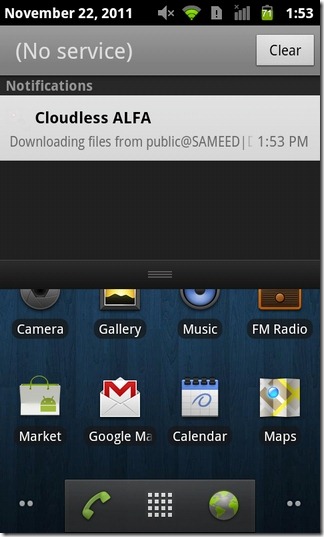
Para transferir con éxito datos entre sucomputadora (s) y dispositivo Android, asegúrese de que todos los dispositivos estén conectados a la misma red Wi-Fi. La opción de uso compartido remoto también debe estar habilitada en cada computadora para permitir que otros dispositivos tengan acceso a sus datos compartidos. Cuando tenga todos los requisitos previos necesarios, simplemente inicie Cloudless en su dispositivo y agregue todas las computadoras necesarias. Para esto, toque Configuraciones > Nuevo…
Sobre el Configuraciones de la cuenta pantalla, debe especificar la sincronización Dirección (Cargar, descargar o en ambos sentidos), Nombre de usuario, Contraseña y Grupo de trabajo (si corresponde) y todos los usuarios que desea agregar al mecanismo de sincronización. Toque en Carpeta compartida para seleccionar una computadora deseada y el directorio de red con el que desea establecer la sincronización.
A continuación, debe especificar si desea sincronizar Imágenes, Video, Audio, dos o los tres. El número que se muestra en Marca de agua baja campo es la cantidad de almacenamiento de la tarjeta SD (en MB)que quieres mantener libre. La aplicación dejará de transferir datos a su tarjeta SD si el almacenamiento cae por debajo de este valor. Una vez que hayas terminado con la configuración mencionada, toca Verificar y ya casi has terminado.
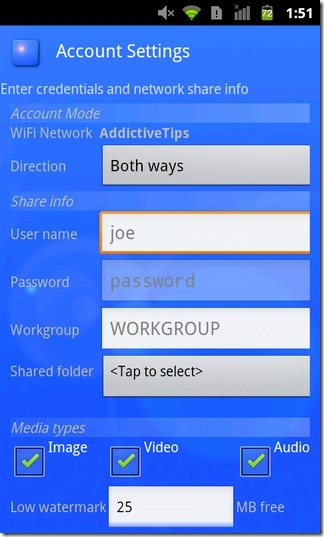
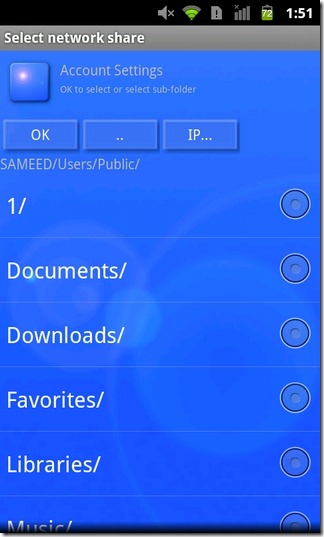
Ahora, cada vez que te conectas a tu red Wi-Fi,la aplicación comenzará automáticamente a sincronizar datos en todos los dispositivos que se agreguen a la lista. Dado que la aplicación utiliza el mismo destino (especificado por el usuario) en cada computadora para sincronizar todos los datos, se recomienda que siga organizando todo el contenido tan pronto como finalice la carga / descarga, para mantener el directorio libre de desorden. Sin embargo, en su dispositivo, se puede acceder a todas las imágenes y videos transferidos desde la Galería y los archivos MP3, desde la aplicación Música. Para sincronizar datos manualmente, solo toque el Transferir botón en la pantalla de inicio de la aplicación. El tiempo requerido para sincronizar todo el contenido depende de la cantidad de usuarios agregados, así como de la cantidad de datos que se van a sincronizar. Mientras la sincronización continúe, puede ver las notificaciones de la barra de estado para todas las cargas y descargas.
Como se mencionó anteriormente, la aplicación es solo un alfaliberar, por lo que es natural que sea un poco áspero alrededor de los bordes. La interfaz parece necesitar una revisión, para empezar. Además, la opción de eliminar una computadora / usuario de la lista, eliminar el archivo original en cada carga exitosa y un mejor soporte para las notificaciones haría que Cloudless sea una aplicación aún más práctica de lo que ya es.
Descargar Cloudless Wi-Fi Media Transfer para Android
Actualizar: La transferencia de medios Wi-Fi sin nubes parece haber sidosacado de Google Play Store. Sin embargo, la solución de copia de seguridad automatizada de fotos y videos todavía existe en forma de la copia de seguridad de imagen WiFi de Sweet Home revisada anteriormente.













Comentarios